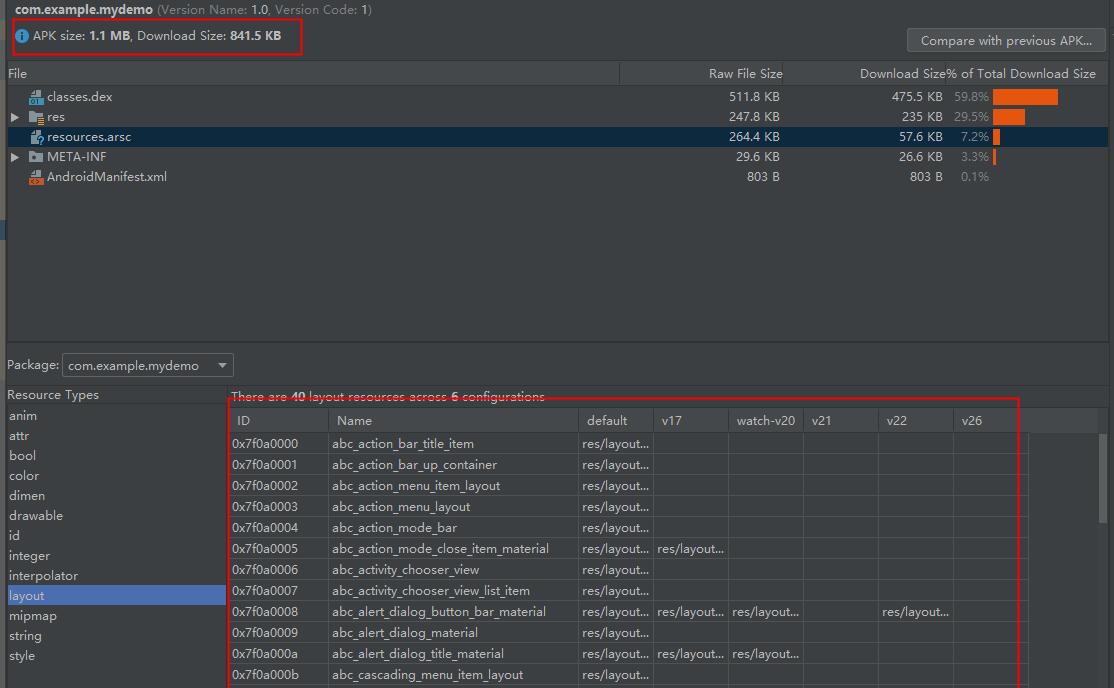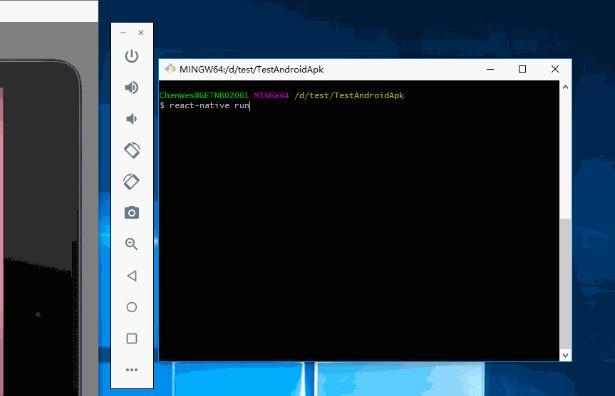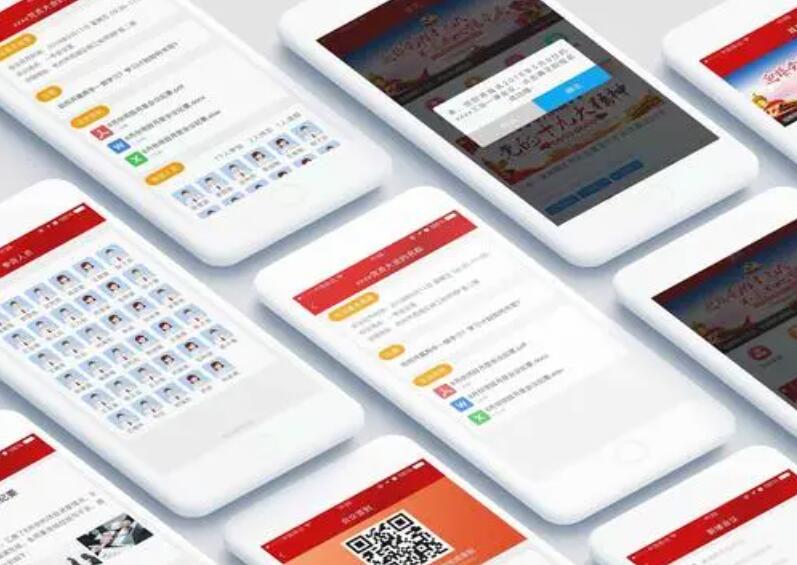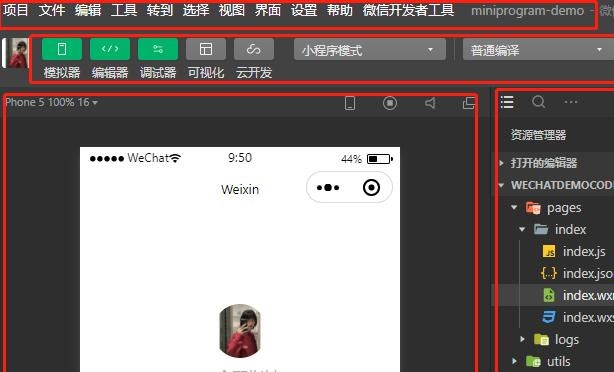Lightly是一个基于Python的轻量级Web框架,它可以帮助开发人员快速构建Web应用
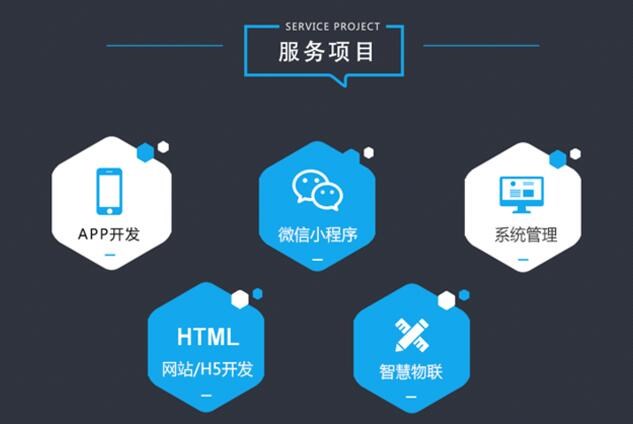
程序。在开发完成后,通常需要将应用程序打包成可执行文件。本文将介绍如何使用PyInstaller将Lightly应用程序打包成exe文件。
PyInstaller是一个用于将Python应用程序打包成单个可执行文件的工具。它可以自动检测应用程序所依赖的库和资源文件,并将它们打包到生成的可执行文件中。以下是使用PyInstaller将Lightly应用程序打包成exe文件的步骤:
步骤1:安装PyInstaller
在使用PyInstaller之前,需要先安装它。可以使用pip命令在命令行中安装PyInstaller:
“`
pip install pyinstaller
“`
步骤2:创建spec文件
使用PyInstaller打包应用程序的第一步是创建spec文件。spec文件包含有关应用程序的信息,例如应用程序的名称、版本、图标文件等。可以使用以下命令创建spec文件:
“`
pyinstaller –name=your_app_name –onefile your_app.py
“`
其中,`–name`参数指定应用程序的名称,`–onefile`参数指定将应用程序打包成单个可执行文件。`your_app.py`是应用程序的入口文件。
执行以上命令后,PyInstaller将在当前目录中创建一个名为`your_app_name.spec`的spec文件。
步骤3:编辑spec文件
在spec文件中,可以编辑应用程序的各种属性,例如应用程序的名称、版本、图标文件等。可以使用文本编辑器打开spec文件进行编辑。以下是一个spec文件的示例:
“`
# your_app_name.spec
# -*- mode: python ; coding: utf-8 -*-
block_cipher = None
a = Analysis([‘your_app.py’],
pathex=[‘/path/to/your/app’],
binaries=[],
datas=[(‘/path/to/your/templates’, ‘templates’)],
hiddenimports=[‘your_app_module’],
hookspath=[],
runtime_hooks=[],
excludes=[],
win_no_prefer_redirects=False,
win_private_assemblies=False,
cipher=block_cipher,
noarchive=False)
pyz = PYZ(a.pure, a.zipped_data,
cipher=block_cipher)
exe = EXE(pyz,
a.scripts,
a.binaries,
a.zipfiles,
a.datas,
[],
name=’your_app_name’,
debug=False,
bootloader_ignore_signals=False,
strip=False,
upx=True,
upx_exclude=网页能不能打包成exe文件[],
runtime_tmpdir=None,
console=True )
“`
在spec文件中,可以编辑以下属性:
– `Analysis`对象的`pathex`属性:指定应用程序的路径。
– `Analysis`对象的`binaries`属性:指定应用程序依赖的二进制文件。
– `Analysis